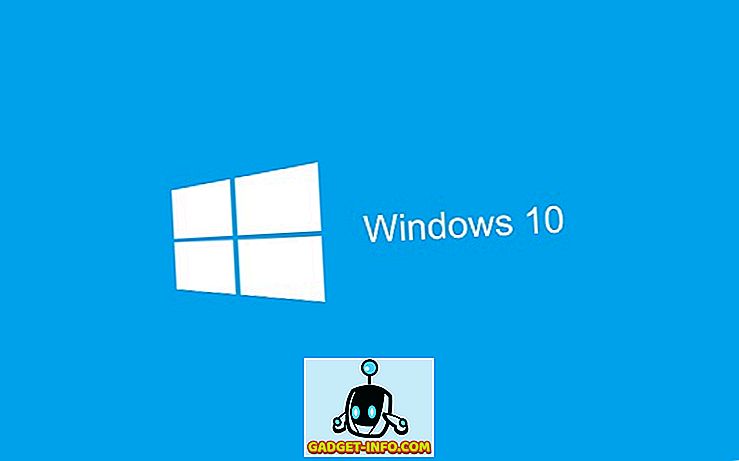Um dos recursos interessantes do Windows 7 é que a barra de tarefas mostra uma visualização em miniatura bacana de uma janela ou grupo de janelas quando você passa o mouse sobre ela. Portanto, se você tiver várias guias do Internet Explorer abertas, poderá ver uma prévia de todas as guias do IE, em vez de apenas ver descrições de texto.

Isso é muito legal, mas quando instalei o Windows 7 no meu computador, as visualizações de miniaturas não estavam funcionando. Tudo o que eu estava conseguindo eram as descrições de texto!

Isso não ia funcionar! Não há pré-visualizações de miniaturas na barra de tarefas do Windows 7! Depois de mexer por um tempo e tentar várias coisas diferentes, finalmente consegui que as miniaturas aparecessem no meu sistema! Neste artigo, vou orientá-lo através dos diferentes métodos para corrigir esse problema no Windows 7.
Atualizar o Índice de Experiência do Windows
Depois de avaliar seu computador, se você tiver uma pontuação maior que 3, o Aero será ativado automaticamente. Se estiver abaixo de 3, você terá que atualizar seus drivers de vídeo ou atualizar sua placa de vídeo.
Você pode acessar a caixa de diálogo Índice de Experiência do Windows no Windows 7 acessando o Painel de Controle, clicando em Sistema e Segurança e, em seguida, clicando em Verificar o Índice de Experiência do Windows .

Na minha cópia, minha classificação ainda não havia sido estabelecida para o WMI. Clique no botão Classificar este computador ou Atualizar agora para obter uma pontuação de 1 a 7, 9.

Se for menos de 3, você está sem sorte. Infelizmente, o Windows 7 Aero requer uma versão superior do DirectX do que as versões anteriores do Windows. Se você estiver executando o Windows 7 em um ambiente virtual como VMWare, Virtual PC 2007 ou VirtualBox, não será possível ativar o recurso Aero no Windows 7.
Solucionador de problemas Aero
Ouvi dizer que há um registro disponível para habilitar o Aero no Windows 7, mas não acho que tenha funcionado para muitas pessoas, então não vou mencioná-lo aqui! Você também pode tentar executar o Aero Troubleshooter no Windows 7 para ver se isso resolve o problema.
Para fazer isso, clique em Iniciar e digite solução de problemas para abrir a janela Solucionar problemas do computador . Aqui você verá uma opção chamada Exibir Efeitos da Área de Trabalho da Área de Trabalho em Aparência e Personalização.

Isto irá verificar os drivers da placa de vídeo, capacidades, memória, etc, para determinar se ele pode suportar os efeitos do Aero ou não. Ele lhe dará sugestões ou tentará corrigir o problema automaticamente.
Mudar para o tema Aero
Outro problema que pode ocorrer é se outro tema básico foi selecionado para o seu sistema, em vez de um tema Aero. Neste caso, voltar para um tema Aero pode funcionar para você. Clique com o botão direito do mouse na área de trabalho e escolha Personalizar .

Em Aero Themes, escolha qualquer item da lista. Novamente, isso só corrigirá seu problema se um tema básico ou não-Aero tiver sido definido como acidentalidade.
Verifique efeitos visuais
Uma outra configuração que você pode verificar são os efeitos visuais. Às vezes, as pessoas desativam os efeitos visuais para aumentar o desempenho e essa pode ser a razão pela qual os efeitos do Aero não estão funcionando.

Você pode ler meu post anterior sobre como alterar as configurações das opções de desempenho no Windows. Neste caso, você quer escolher Ajustar para melhor aparência .
Verificar configurações de diretiva de grupo
Finalmente, você também pode verificar as configurações da Diretiva de Grupo se estiver executando o Windows Pro ou versões superiores, como Ultimate, etc. Se o computador tiver ingressado anteriormente em um domínio, ele poderia ter retido algumas configurações do ambiente anterior.
Você pode abrir a Política de Grupo clicando em Iniciar e digitando gpedit.msc . Agora navegue até a seguinte seção:
Configuração do Usuário - Modelos Administrativos - Menu Iniciar e Barra de Tarefas
Vá em frente e clique no cabeçalho Setting para ordenar todos os itens e encontrar Desligue as miniaturas da barra de tarefas . Certifique-se de que esteja configurado para Não configurado .

Isso é sobre todas as maneiras que eu poderia pensar para corrigir esse problema! Se nada funcionar, você provavelmente precisará atualizar sua placa gráfica porque ela simplesmente não suporta esses efeitos avançados. Se você tiver alguma dúvida, fique à vontade para comentar. Apreciar!